サーバー証明書:作成
サーバー証明書を新規に申請します。
「サーバー証明書作成」ボタンをクリックすると、「サーバー証明書作成」のダイアログが表示されます。
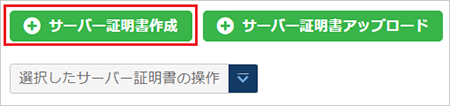
申請する証明書の種類決め、「選択」ボタンをクリックします。
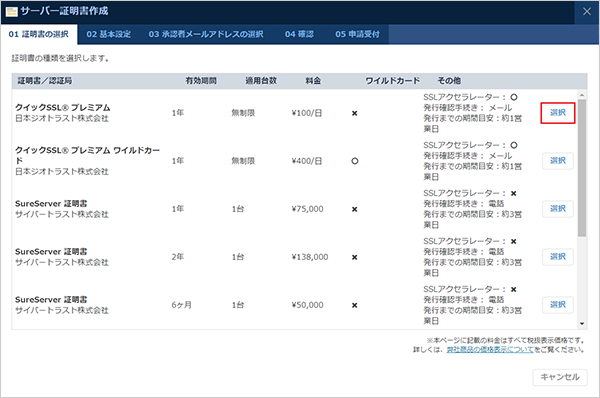
基本設定を行います。
ジオトラストの場合
基本設定を行い「承認者メールアドレスの選択へ」ボタンをクリックします。
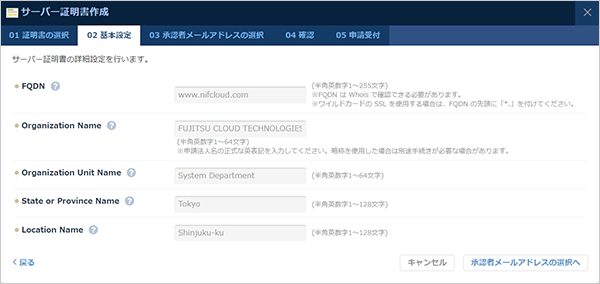
FQDN 申請する証明書のFQDNを入力します。 Organization Name 証明書の法人名を入力します。 Organization Unit Name 証明書の法人の部署名を入力します。 State or Province Name 証明書の法人の所在地(都道府県)を入力します。 Location Name 証明書の法人の所持地(市区町村)を入力します。 ドメインの承認者メールアドレス一覧から、承認依頼メールの送信先として使用するメールアドレスを選択し、「確認へ」ボタンをクリックします。
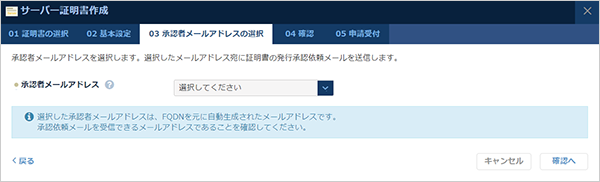
※メールアドレスは取得または、自動的に生成されたものがリストアップされます。
- 「(DNS TXT)」と記載されているメールアドレスは、DNS TXTレコードから取得したメールアドレスです。
- 「(一般)」と記載されているメールアドレスは、ドメインから自動生成したメールアドレスです。
- 実際に受信可能なメールアドレスであれば、利用できます。
※メール認証以外のドメイン名利用権の確認はサーバー証明書:デジサート株式会社のドメイン名利用権の確認についてを参照してください。
サイバートラストの場合
基本設定を行い、「承認者メールアドレスの選択へ」ボタンをクリックします。
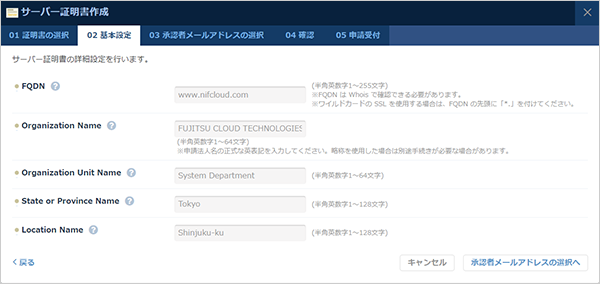
内容を確認し、「作成する」ボタンをクリックすると、サーバー証明書の申請処理が始まります。
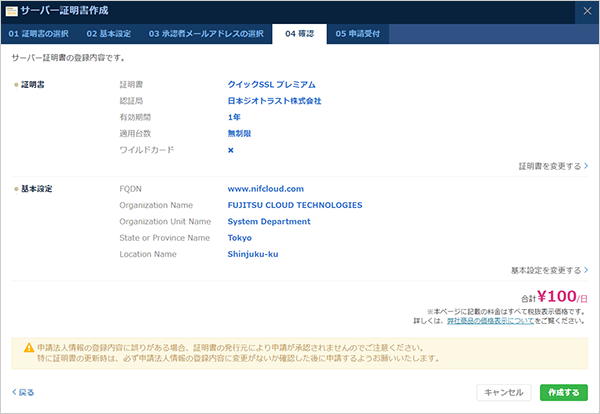
サーバー証明書の申請完了メッセージが表示されます。
ジオトラストの場合
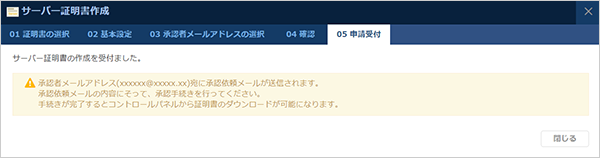
サイバートラストの場合
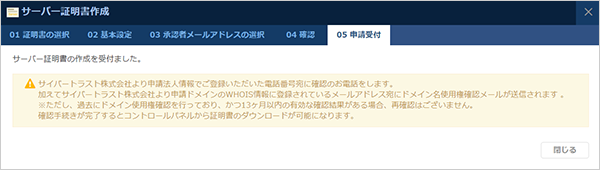
※ドメイン名使用権の確認はサーバー証明書:サイバートラスト株式会社のドメイン名使用権の確認についてを参照してください。
フィードバック
サービス利用中のトラブルは、サポート窓口にお願いします。
お役に立ちましたか?
